7 Cara Maksimalkan Kalkulator di iPhone, Banyak Fitur Tersembunyi

Kalkulator merupakan salah satu aplikasi yang sudah pasti tersedia di semua HP pintar, termasuk iPhone. Sayangnya, banyak yang meremehkan aplikasi kalkulator iPhone karena tampilan dan antarmukanya yang sederhana. Karena alasan ini, tak sedikit orang yang kemudian mengunduh aplikasi kalkulator lain yang dirasa memiliki fitur lebih lengkap.
Padahal, yang terjadi sebenarnya adalah banyak orang belum mengetahui trik menggunakan kalkulator iPhone secara lebih efisien. Kali ini, kita akan membahas apa saja trik menggunakan kalkulator iPhone secara lebih efisien.
1. Hapus digit terakhir
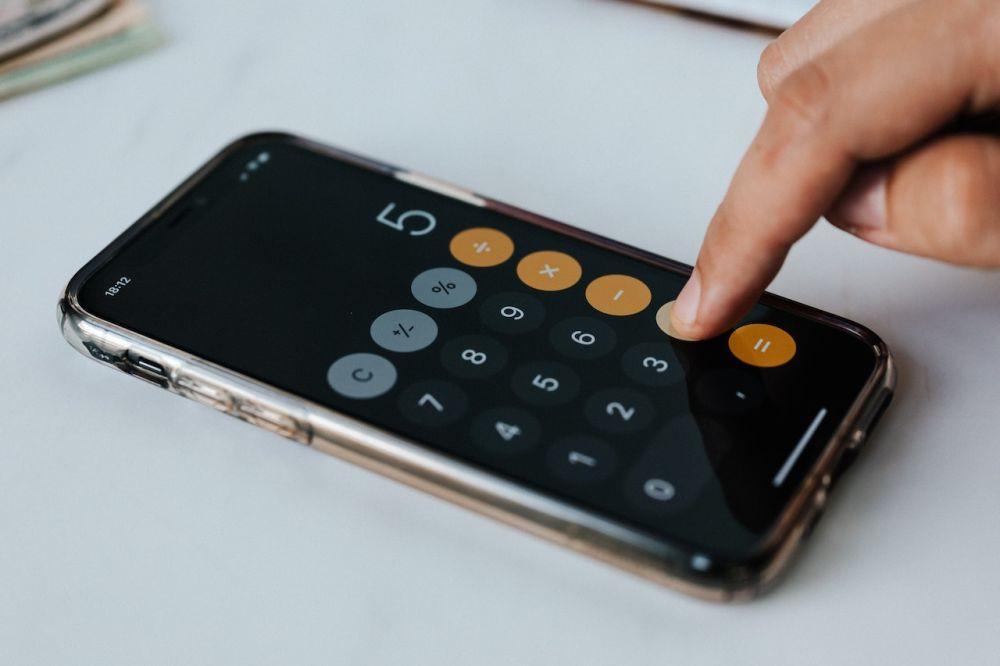
Karena tidak ada tombol untuk menghapus digit satu per satu, banyak orang yang langsung menghapus semua perhitungan saat salah memasukkan angka. Padahal, kalkulator iPhone memungkinkan pengguna menghapus digit terakhir dengan cara yang sederhana. Kamu hanya perlu menggeser ke kiri atau kanan pada nomor tersebut, dan aplikasi akan menghapus digit terakhir yang kamu masukkan.
2. Salin dan tempel angka
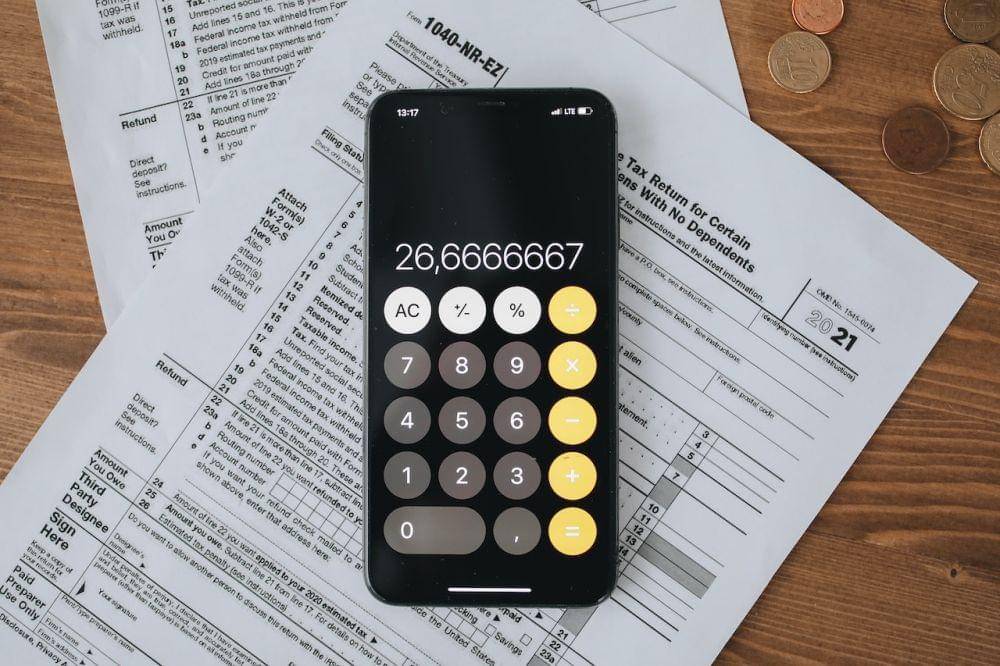
Kamu juga dapat menyalin angka pada kalkulator dengan berbagai cara. Metode paling sederhana adalah mengetuk dan menahan nomor untuk menampilkan tombol 'copy'. Atau, kamu juga bisa mengetuk dua kali untuk membuka tombol 'copy'.
Kamu juga dapat menggunakan ketukan tiga jari pada angka di kalkulator untuk menampilkan tindakan papan klip, seperti 'cut, 'copy, dan paste'. Begitu pula jika kamu ingin menempelkan angka ke kalkulator, kamu tinggal menggunakan metode ketuk dan tahan, ketuk dua kali, atau ketuk tiga jari untuk membuka tombol 'paste'.
3. Buka kalkulator ilmiah
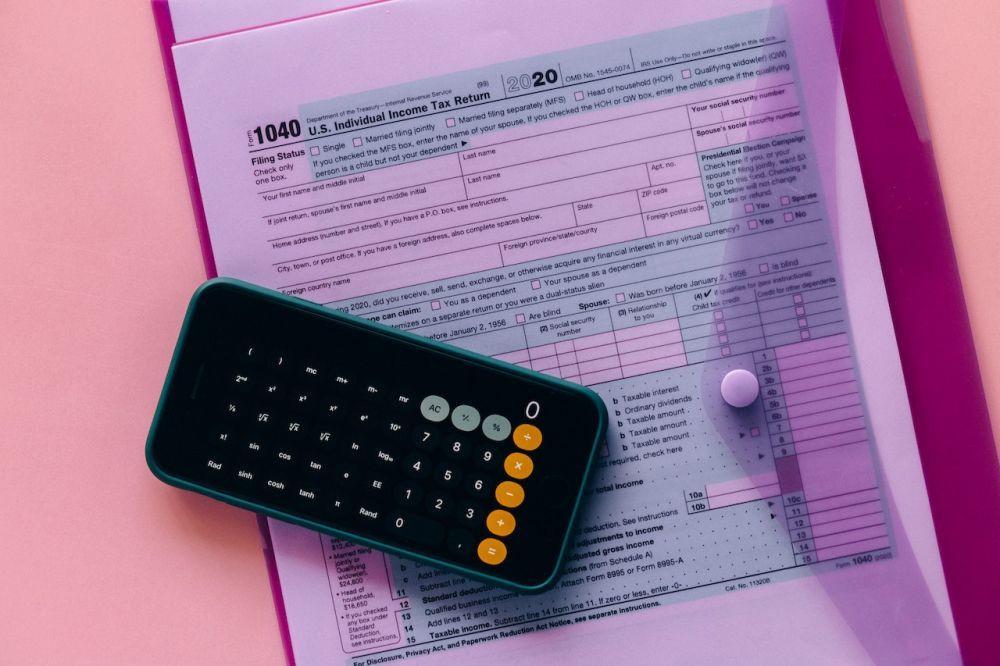
Kalkulator iPhone hanya menampilkan perhitungan sederhana, yang membuatnya tampak membosankan dan kurang mendukung aktivitas akademik. Padahal, jika kamu memutar iPhone ke orientasi lanskap, kalkulator akan berubah secara otomatis dari kalkulator standar menjadi kalkulator ilmiah.
Kamu akan menemukan opsi yang lebih canggih, seperti cosinus, tangen, akar kuadrat, logaritma natural, dan generator bilangan acak. Semua ini sangat berguna untuk sains, teknik, dan matematika tingkat lanjut.
4. Lakukan perhitungan di pencarian

Kamu dapat melakukan perhitungan matematis langsung saat sedang melakukan pencarian di internet tanpa perlu membuka aplikasi kalkulator. Ketuk kolom 'search' pada Home Screen dan masukkan persamaan atau rumus. Nantinya, sebuah kotak tepat di bawah bidang pencarian akan muncul dengan hasil perhitungan.
Saat kamu megetuk kotak tersebut, kamu akan dibawa ke aplikasi kalkulator dengan hasil yang sudah dimasukkan. Setelah itu, kamu bisa melanjutkan perhitungan di kalkulator.
5. Minta Siri memecahkan soal matematika

Jika kamu tidak merasa nyaman membuka aplikasi kalkulator untuk melakukan perhitungan, kamu bisa meminta bantuan Siri untuk melakukannya. Jadi, alih-alih mengetik manual untuk menemukan jawaban soal matematika, kamu cukup mengatakan sesuatu seperti, "Hai Siri, berapa 15% dari 571?". Dengan begitu, kamu dapat dengan cepat membuat perhitungan, dan Siri akan mendiktekan jawabannya untukmu. Praktis bukan?
6. Cetak tebal dan ubah ukuran angka dan teks

Jika menurutmu angka atau tombol di kalkulator sulit dilihat, kamu bisa menebalkan atau memperbesar beberapa karakter. Begini caranya, di iOS 15 atau lebih baru, buka Settings –> Accessibility –> Per-App Settings, lalu pilih Kalkulator. Selanjutnya, kamu dapat mengubah opsi Bold Text dan Larger Text Options agar sesuai dengan kebutuhanmu.
7. Buat kalkulator mendikte hasilnya untukmu
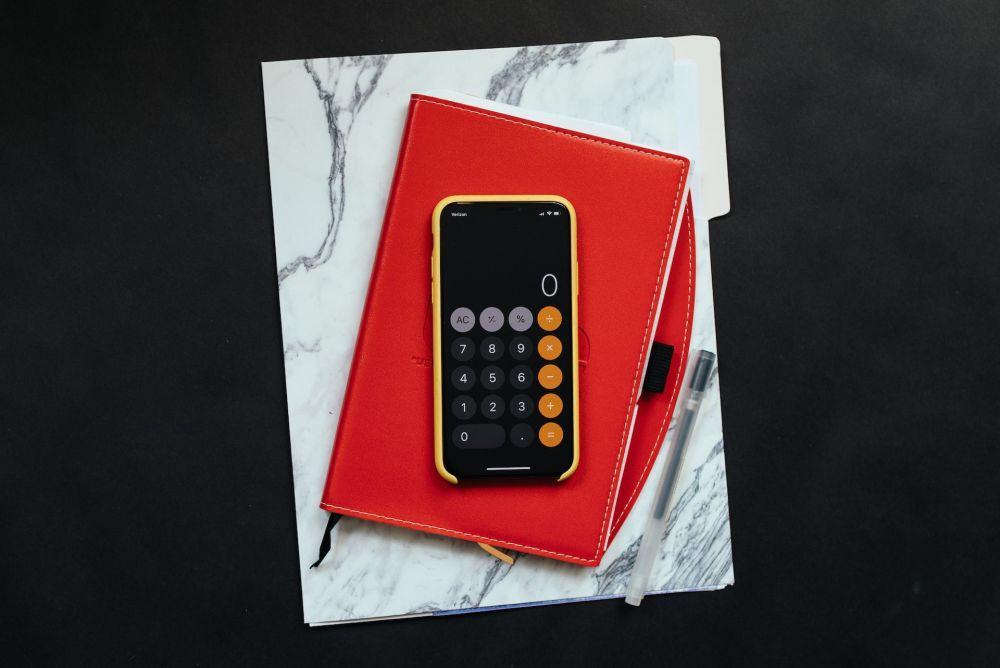
Untuk memudahkanmu menulis hasil perhitungan, kamu bisa membuat kalkulator mendiktekan hasilnya untukmu. Namun, kamu harus mengaktifkan fitur yang membuat iPhone membacakan teks terlebih dahulu.
Kamu dapat melakukannya dengan membuka Settings > Accessibility > Spoken Content > Speak Selection. Setelah mengaktifkan ini, pilih nomor pada tampilan kalkulator dan ketuk tombol 'speak' untuk mendengar hasilnya.
Setelah mengetahui semua trik ini, kamu pasti setuju bahwa aplikasi kalkulator default di iPhone sudah dapat diandalkan untuk sebagian besar kebutuhan. Dengan demikian, kamu tidak lagi membutuhkan aplikasi kalkulator tambahan.